Cela peut être agaçant lorsque vous appuyez sur une touche de votre clavier MacBook ou d'un clavier externe, et qu'elle s'affiche à l'écran après un certain délai, ou lorsque vous appuyez sur une séquence de caractères sur le clavier, ils n'apparaissent pas immédiatement mais arrivent en une seule fois après un court délai.
Le problème de retard du clavier Mac lors de la frappe a été constaté sur les MacBook Air/Pro/iMac Intel et Apple Silicon avec le clavier d'origine, le Magic keyboard ou d'autres claviers Bluetooth et filaires.
Je suis sur macOS 12.2 sur un MacBook Air M1 en utilisant le clavier intégré de l'ordinateur portable et le trackpad. Aucun périphérique n'est connecté. Le problème que j'ai commencé à rencontrer hier est un décalage important du clavier. Je tape une lettre, elle n'est pas du tout enregistrée ou elle est tapée après la lettre suivante que je tape. macOS affiche également l'interface des caractères alternatifs pendant que je tape, comme s'il pensait que j'appuie longuement sur les touches du clavier.
Si vous rencontrez le problème de retard du clavier Mac, essayez les solutions ci-dessous !
Pourquoi le clavier du MacBook est-il lent lors de la frappe
Vous pouvez constater un décalage perceptible lorsque vous saisissez du texte à l'aide du clavier de votre Mac. Les déclencheurs derrière ce phénomène sont nombreux. Les causes courantes comprennent un macOS obsolète, des paramètres de clavier incorrects, des erreurs système temporaires, etc. Si vous utilisez un Magic keyboard ou un autre clavier externe, la connexion Bluetooth et USB pourrait également être en cause.
Méthodes efficaces pour résoudre le problème de décalage de frappe sur Mac
Voir le texte saisi apparaître lettre par lettre ou en une seule fois après avoir terminé la frappe est une expérience terrible. Attendre que le texte saisi s'affiche diminue votre efficacité de travail. Par conséquent, lorsque vous rencontrez ce problème de performances anormal, vous pouvez appliquer les méthodes ci-dessous pour le résoudre.
Redémarrez votre Mac
C'est toujours une solution rapide lorsque votre Mac présente des problèmes mineurs tels que le retard du clavier MacBook. Redémarrer le Mac forcera la fermeture de tous les processus en cours, éteindra l'appareil et le redémarrera à zéro. Cela peut résoudre certains problèmes temporaires sur votre Mac qui causent le retard du clavier en réponse.
Désactivez les touches lentes
Vous pouvez ajuster la vitesse de réponse de votre clavier Mac avec la fonctionnalité d'accessibilité "Touches lentes". Si votre ordinateur a cette fonctionnalité activée, vous pouvez constater un délai perceptible et entendre un son lorsque vous appuyez sur une touche. Voici comment la désactiver :
- Aller dans le menu Apple> Paramètres système.
- Cliquer sur Accessibilité dans la barre latérale gauche et choisir Clavier sous la section Moteur.
- Désactiver le bouton à côté de "Touches lentes".
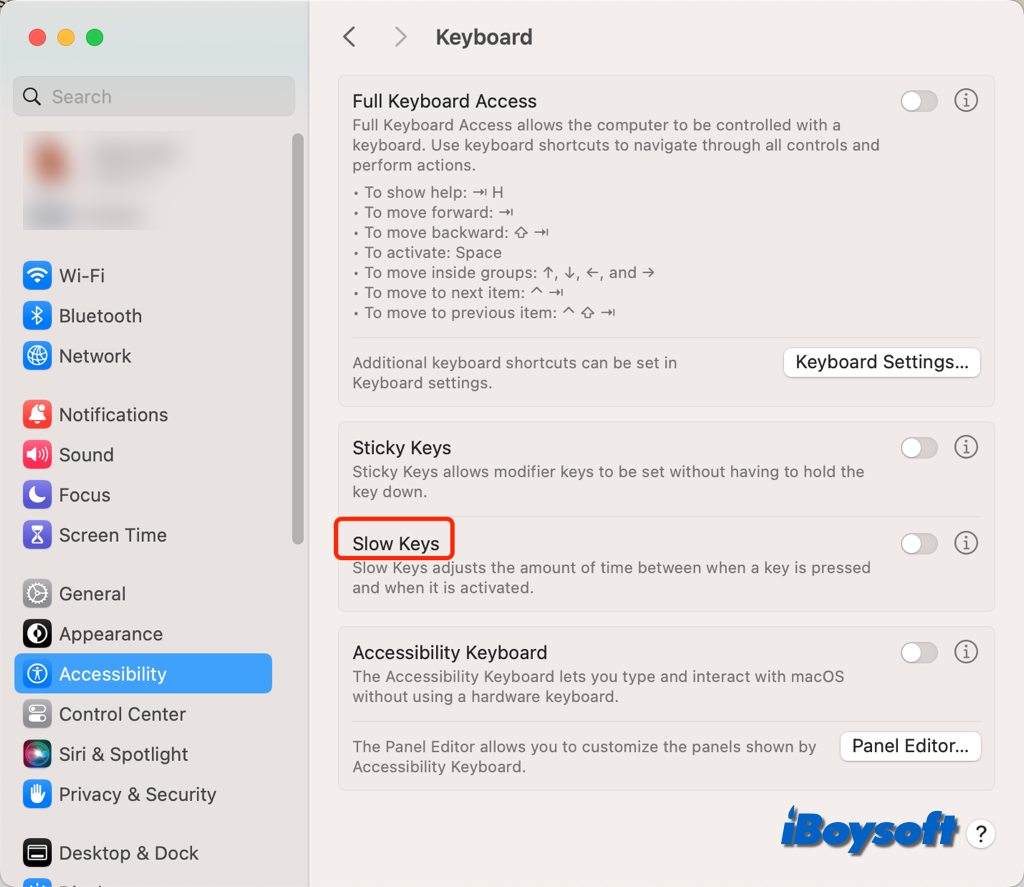
Quitter les applications liées
Certains utilisateurs de Mac ont signalé qu'ils rencontraient des problèmes de retard de frappe au clavier MacBook avec certaines applications. Dans ce cas, vous pouvez simplement fermer les applications sur Mac qui provoquent le problème. Si le clavier du MacBook affiche le texte tapé sans délai après la fermeture de l'application problématique, vous pouvez rouvrir l'application pour voir si le problème persiste.
Résoudre les problèmes de connexion avec un clavier externe
Si vous utilisez un clavier externe sur votre MacBook Air/Pro/iMac, vous devez vérifier les problèmes de connexion, qu'il s'agisse de la connexion Bluetooth ou de la connexion USB, lorsque le clavier MacBook ne fonctionne pas ou que la frappe est lente. Essayez les solutions suivantes une par une :
- Éteignez votre clavier et rallumez-le.
- Débranchez le clavier et rebranchez-le.
- Oubliez le clavier et reconnectez-le.
- Assurez-vous que votre clavier sans fil est chargé.
- Éteignez le Bluetooth du Mac et rallumez-le.
- Réinitialisez le module Bluetooth du Mac avec la commande "sudo pkill bluetoothd".
- Débranchez les autres périphériques connectés.
Mettre à jour macOS
Un macOS obsolète peut causer des problèmes mineurs sur votre Mac, tels que le retard du clavier Mac. Il est toujours recommandé de garder votre Mac à jour pour éviter d'éventuels problèmes de performance et de sécurité. Par conséquent, vous pouvez vérifier les mises à jour disponibles dans les Paramètres système et mettre macOS à jour vers la dernière version.
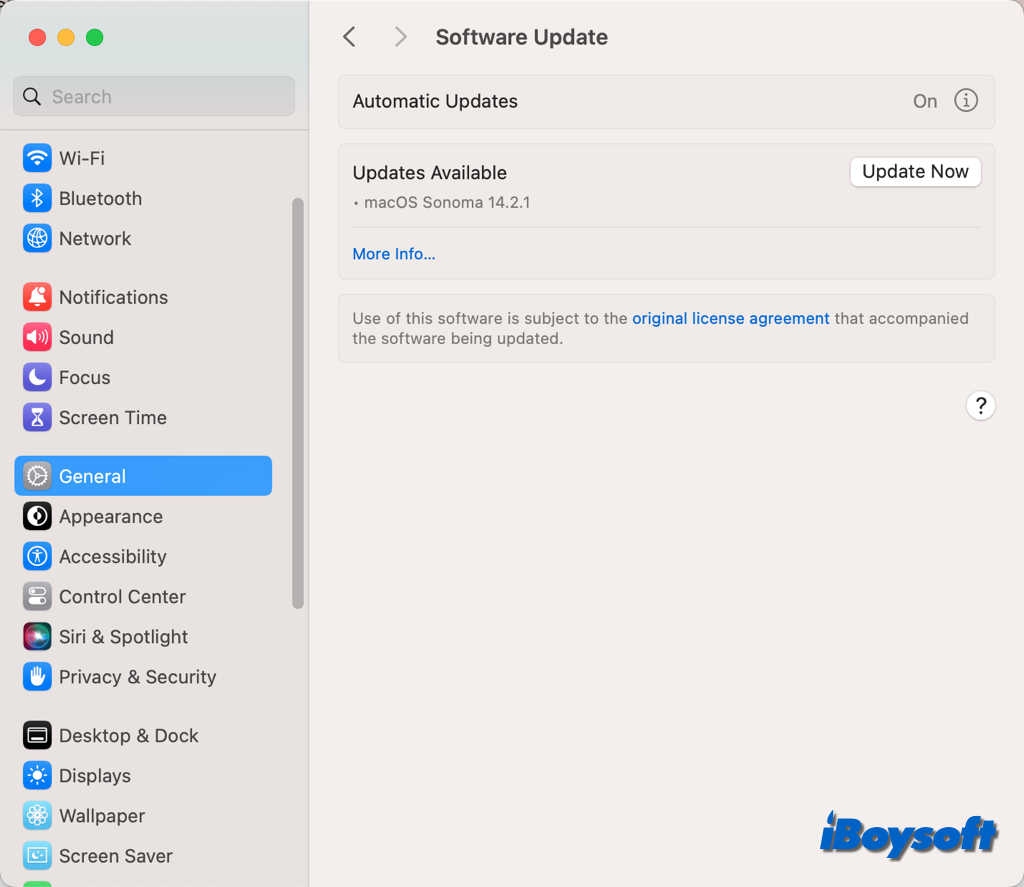
Passer à un autre clavier
Si toutes les méthodes ci-dessus échouent à résoudre le problème de retard du clavier, vous pouvez envisager de passer à un autre clavier. Si le problème de retard de frappe apparaît sur votre MacBook Air/Pro d'origine, vous pouvez essayer le clavier Apple Magic Keyboard et d'autres claviers Bluetooth/filaires, et vice versa.
Partagez cet article utile sur le problème de retard de frappe du MacBook !